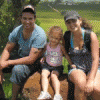samsung GT-b5512b flash via z3x
Featured Replies

Este tópico está impedido de receber novos posts.
https://www.clangsm.com.br/topic/41355-samsung-gt-b5512b-flash-via-z3x/
Seguidores
Quem Está Navegando 0
- Nenhum usuário registrado visualizando esta página.